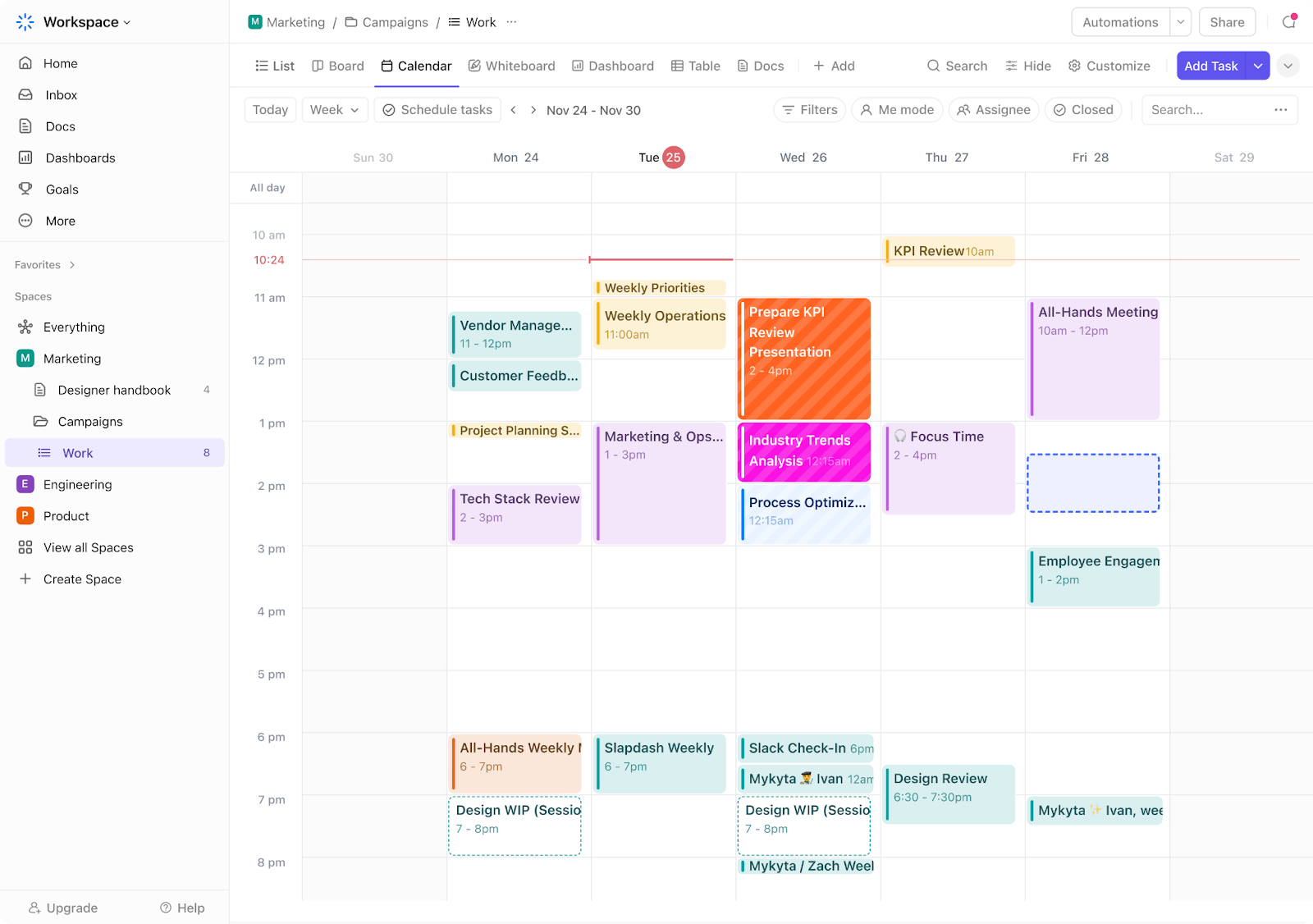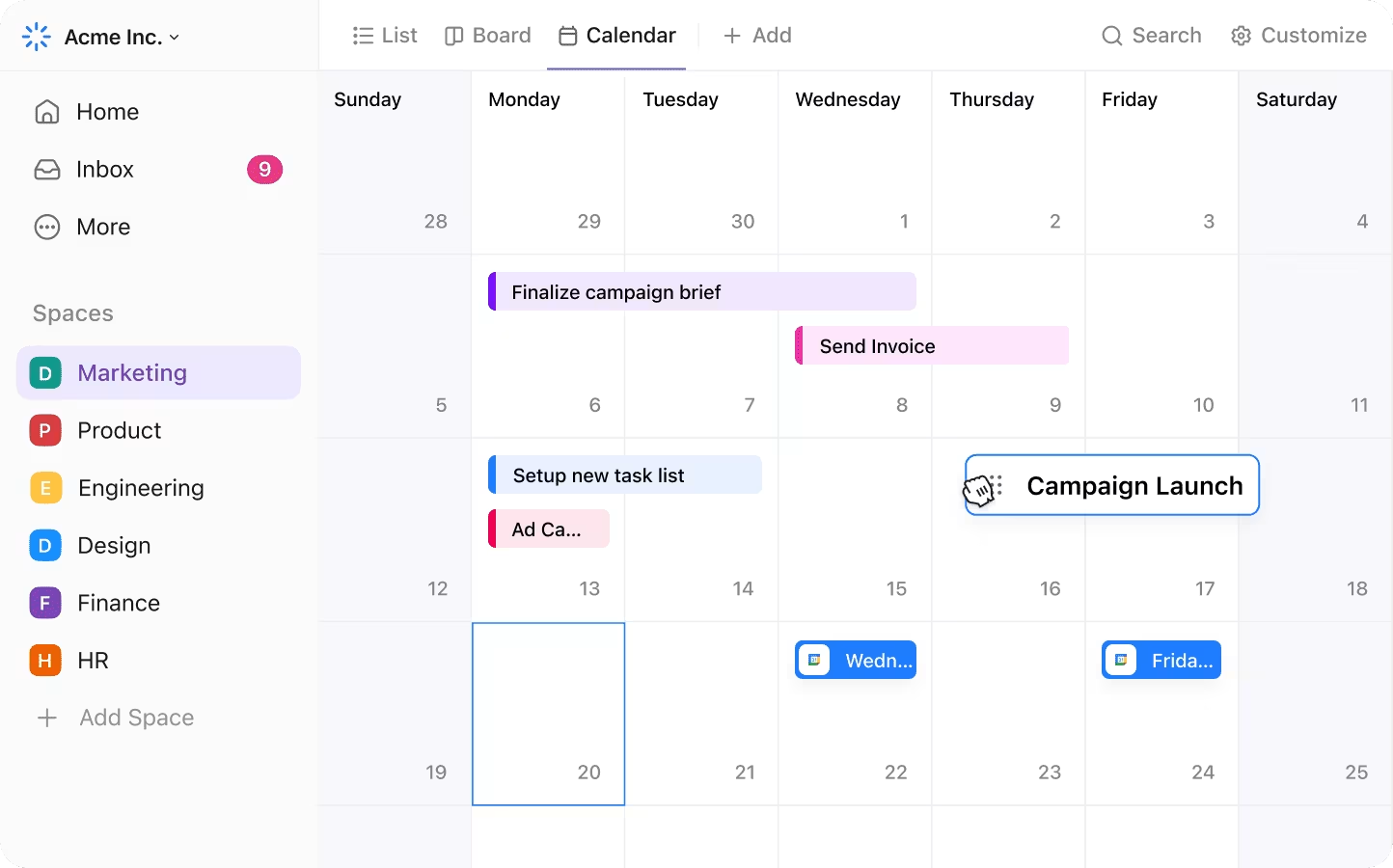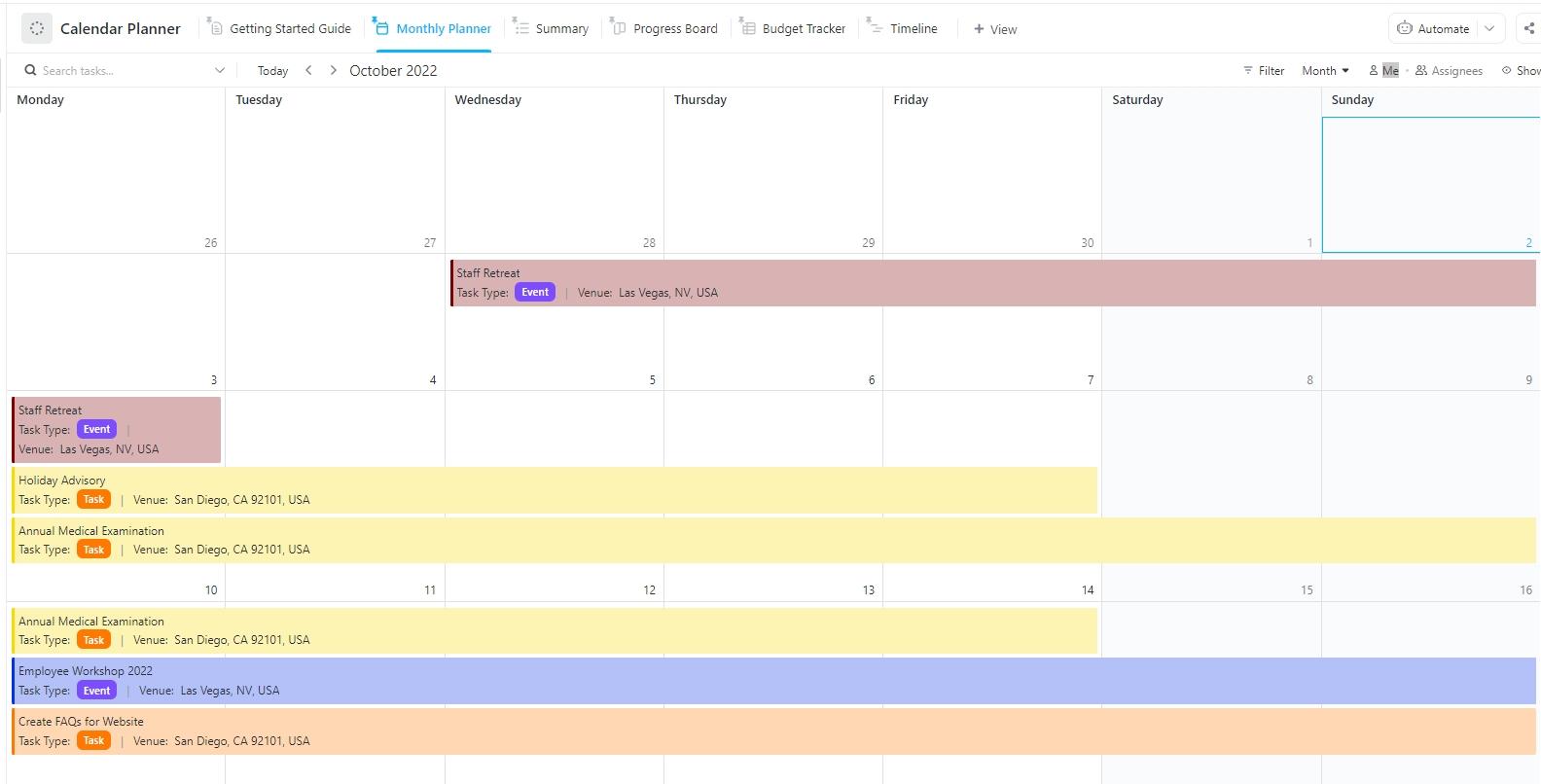Wanneer je op maandagochtend je kalender opent, zie je een muur vol identieke blokken met gebeurtenissen. Je hebt geen idee wat urgent is, wat persoonlijk is of waar je je volledig op moet concentreren.
Klinkt dat bekend? Als alles er hetzelfde uitziet, voelt alles ook hetzelfde, en dat is een snelle weg naar burn-out.
Een kleurgecodeerde kalender verandert dat. Het maakt van uw planning een visueel overzicht waarin prioriteiten opvallen, de context duidelijk is en tijd gemakkelijker te beheren is.
In deze blogpost laten we je zien hoe je een kleurgecodeerde kalender instelt en beheert met ClickUp. Aan de slag!
Wat is een kleurgecodeerde kalender?
Een kleurgecodeerde kalender is een visueel planningssysteem waarbij verschillende kleuren staan voor specifieke categorieën, taken of prioriteiten.
In plaats van uw planning als een uniforme lijst met gebeurtenissen te bekijken, wordt deze met kleurgecodeerde aantekeningen en kalenders opgedeeld in intuïtieve, direct herkenbare segmenten.
Blauw kan bijvoorbeeld staan voor vergaderingen, groen voor persoonlijke tijd, rood voor deadlines en geel voor creatief werk. Of het nu digitaal of fysiek is, deze methode biedt in één oogopslag duidelijkheid die helpt om werk effectief te prioriteren.
Voordelen van een kleurgecodeerde kalender
- Verbetert de duidelijkheid en vermindert mentale vermoeidheid: Uw hersenen verwerken bepaalde kleuren sneller dan tekst, waardoor u uw planning in één oogopslag kunt overzien. Dit vermindert planningsfouten en de cognitieve belasting van het doorzoeken van elke invoer in de kalender 💙
- Verbetert de focus en zorgt voor soepelere overgangen: Wanneer uw taken op kleur zijn gegroepeerd, is het gemakkelijker om gefocust te blijven en tussen activiteiten te schakelen zonder momentum te verliezen. Kleuren beïnvloeden emoties en cognitie, dus het gebruik van de juiste kleuren kan urgentie aangeven, prioriteit aangeven of een gevoel van rust creëren 💚
- Onthult balans (of het gebrek daaraan): Een snelle blik op je week geeft je een indicatie of je overbelast bent of te weinig rust hebt gehad. Te veel blokken met hoge prioriteit (vaak rood) kunnen wijzen op een burn-out, terwijl een gebrek aan hersteltijd (groen of blauw) kan betekenen dat je jezelf te weinig aandacht geeft 💛
- Ondersteunt betere tijdsinschatting: Door terugkerende patronen te zien, kunt u bijhouden hoe lang taken daadwerkelijk duren, en niet alleen hoe lang u denkt dat ze zouden moeten duren. Dit maakt toekomstige planning realistischer ❤️
- Zorgt voor slimmer tijdbeheer: Door categorieën zoals vergaderingen, diepgaand werk, beheer en rust visueel in kaart te brengen met behulp van tijdblokken, kunt u onevenwichtigheden opsporen en strategische aanpassingen doorvoeren om zowel de productiviteit als het welzijn te verbeteren 💜
🧠 Leuk weetje: Het idee om een kleurgecodeerd systeem te gebruiken om tijd te organiseren gaat terug tot oude beschavingen. De Maya's hadden bijvoorbeeld een complex kalendersysteem waarin verschillende kleuren specifieke dagen en religieuze betekenissen vertegenwoordigden.
Een kleurgecodeerde kalender maken in ClickUp
Hoewel veel online kalenders kleurcodering ondersteunen voor het organiseren van de kalender, blijven de meeste beperkt tot basisfuncties voor planning.
Dat is waar ClickUp zich onderscheidt.
ClickUp Kalender maakt gebruik van AI om uw perfecte planning te maken op basis van uw taken, gebeurtenissen en doelen.
U krijgt elke ochtend een gepersonaliseerd abonnement dat zich gedurende de dag aanpast aan uw werklast en voorkeuren. Vergaderingen? Geen probleem. Het maakt verbinding met Zoom, Google Meet en Microsoft Teams, zodat u rechtstreeks vanuit de AI-kalender kunt deelnemen.
En het codeert taken automatisch met kleuren op basis van verschillende parameters. Voor degenen die willen spelen met de kleuren, introduceren we de ClickUp-kalenderweergave!
ClickUp is de alles-in-één app voor werk die projectmanagement, kennismanagement en chat combineert, allemaal aangedreven door AI die je helpt sneller en slimmer te werken.
Het biedt u meer dan 15 aanpasbare weergaven, maar de ClickUp-kalenderweergave steelt de show als het gaat om visuele planning. Hiermee kunt u taken in meerdere ruimtes plannen, filteren op toegewezen persoon of prioriteit en met slepen en neerzetten binnen enkele seconden opnieuw plannen.
Hieronder vindt u een stapsgewijze handleiding voor het maken van een zeer functionele, kleurgecodeerde kalender in ClickUp.
Stap #1: Kalenderweergave instellen
Ga in ClickUp naar de ruimte, map of lijst waar u uw kalender wilt instellen.
Klik op de knop + Weergave, selecteer Kalender, voeg de naam van de kalender toe en stel de zichtbaarheid in (openbaar of privé).
💡 Vriendelijke tip: Gebruik kleurenpsychologie om elke taak af te stemmen op de energie die deze vereist. Wijs felle kleuren zoals rood of oranje toe aan werk dat veel concentratie vereist en koelere tinten zoals blauw of groen aan taken die rust of creativiteit vereisen. Zie het als een training voor je geest om te herkennen in welke modus je moet zijn voordat je zelfs maar aan de taak begint.
Zodra de kalenderweergave is gemaakt, klik je op de knop Aanpassen in de rechterbovenhoek. Er wordt een paneel geopend waarin je kunt configureren hoe taken in je kalender worden weergegeven.
Zorg ervoor dat taken een start- en/of deadline hebben, zodat ze in de kalenderweergave worden weergegeven. Je kunt ook schakelen tussen opties zoals:
- Subtaken weergeven
- Taken uit alle lijsten weergeven
- Toon toekomstige terugkerende taken (beschikbaar in betaalde abonnementen)
Stap #2: Kies uw kleurcoderingmethode
Er zijn drie primaire manieren om taken in de kalenderweergave een kleurcode te geven. Om deze opties te openen, tik je op Layout options.
Dit zijn de opties die je te zien krijgt:
Kleur op basis van status
- Selecteer in het paneel Aanpassen Kleur op → Status
- Elke taak krijgt een kleur op basis van de huidige status, zoals 'Nog te doen', 'In uitvoering' of 'Voltooid'
- U kunt de kleuren voor de status aanpassen via ClickApps > Taakstatussen
Kleur op basis van bovenliggende lijst
- Selecteer Kleur op → Lijst
- Dit is handig wanneer uw kalender meerdere projecten of afdelingen omvat
- Om de kleur van een lijst te wijzigen, opent u het menu met de drie puntjes naast de lijstnaam en kiest u een nieuwe kleur
Kleur via vervolgkeuzelijst Aangepast veld
- Dit is de meest flexibele methode. Selecteer Kleur op → [Uw aangepaste vervolgkeuzelijst]
- Hiermee kunt u de kalender een kleurcode geven op basis van categorieën zoals taaktype, prioriteitsniveaus of afdeling
- U moet eerst een aangepast veld met vervolgkeuzelijst maken en configureren (dat behandelen we hierna)
Stap #3: Ontwikkel een kleurensleutel
Voordat u het gebruik van kleuren in detail gaat verkennen, is het essentieel om een kleurensleutel te maken voor gestandaardiseerde referentie. Wijs aan elke kleur een duidelijke betekenis toe.
Bijvoorbeeld:
🔴 Rood: Hoge prioriteit of urgent
🟡 Geel: In uitvoering
🟢 Groen: Voltooid
🔵 Blauw: vergaderingen of werk van beheerders
🟣 Paars: Items ter beoordeling
Voeg de sleutel toe aan een vastgemaakt ClickUp-document, neem deze op in een terugkerende referentietaak of plak deze in de beschrijving van de kalenderweergave, zodat iedereen er gemakkelijk toegang toe heeft.
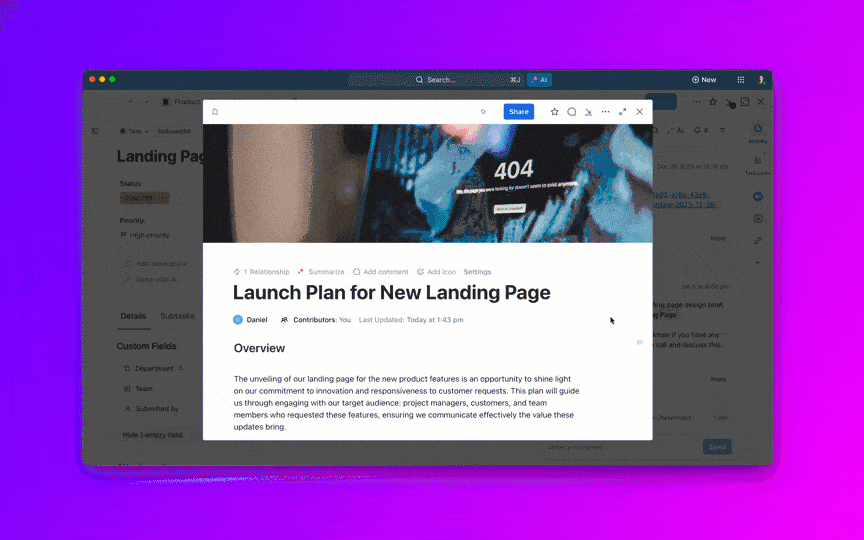
Gebruik dezelfde kleurenlogica in alle weergaven, lijsten en voor alle gebruikers. Dit vermindert verwarring en verhoogt de efficiëntie bij het scannen van taken.
🔍 Wist u dat? Ziekenhuizen gebruiken vaak kleurcodes voor de planning van artsen en verpleegkundigen om de patiëntenzorg te stroomlijnen. Instance kan bijvoorbeeld rood staan voor operaties, terwijl groen staat voor poliklinische afspraken.
Stap 4: Voeg aangepaste velden toe en configureer deze voor gedetailleerde segmentatie
Met de aangepaste velden in ClickUp hebt u nog meer controle over hoe taken worden weergegeven in de kalenderweergave. Ze zijn vooral handig wanneer u iets specifiekers dan de status of lijst met een kleur wilt coderen.
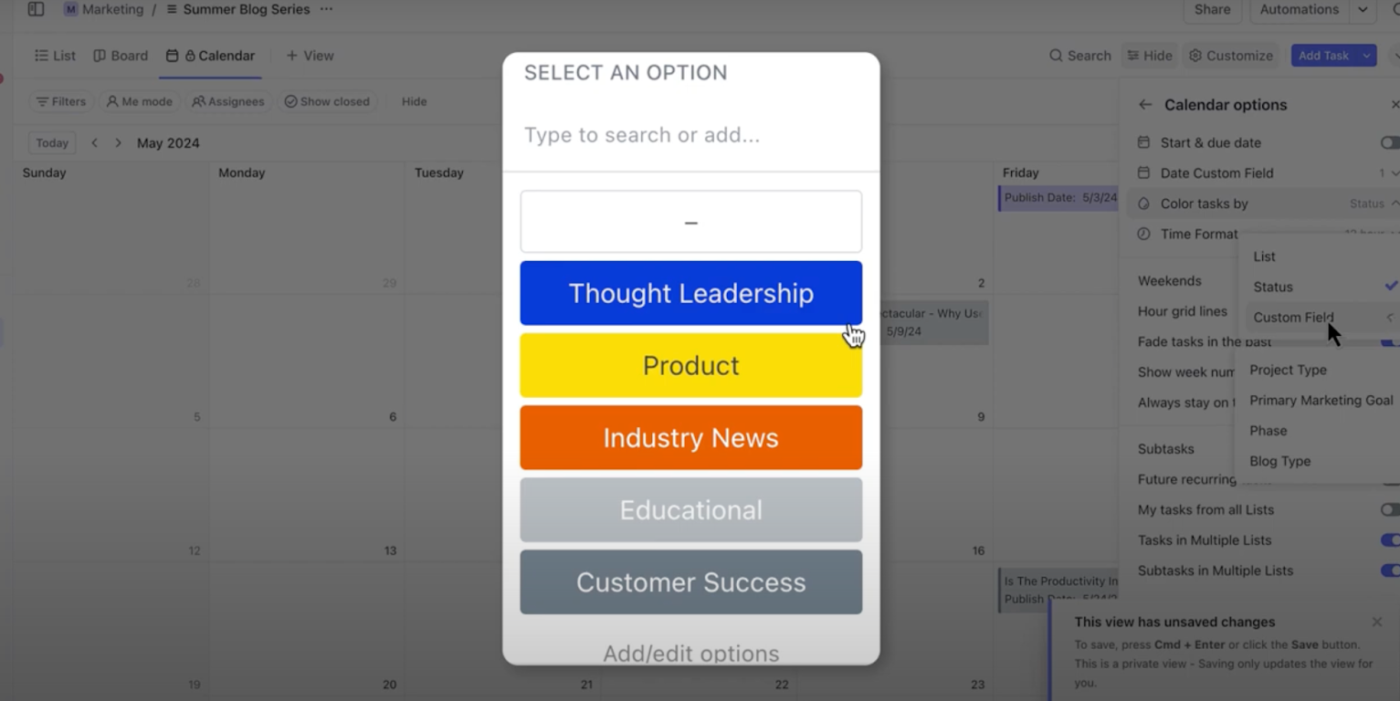
- Maak een vervolgkeuzelijstveld
Open een lijst, klik op + Veld toevoegen en selecteer Dropdown. Geef het veld een naam op basis van uw gebruikssituatie, bijvoorbeeld 'Taaktype', 'Projectfase' of 'Prioriteit'
- Opties toevoegen en kleurcodes toewijzen
Voeg individuele dropdown-waarden toe en wijs aan elk een kleur toe. Als u dit veld selecteert in de instellingen voor Kleur, worden deze direct weergegeven in uw kalender.
- Pas selecties uit de vervolgkeuzelijst toe op taken
Gebruik bij het maken of bewerken van taken het vervolgkeuzemenu om het juiste label toe te wijzen. De geselecteerde kleur wordt weergegeven in uw kalenderweergave, waardoor uw layout visueel consistent en informatief blijft.
🔍 Wist u dat? In een veldonderzoek naar visualisaties in agenda's is gekeken hoe verschillende visuele elementen, waaronder kleur, de bruikbaarheid van agenda's beïnvloeden. Sommige deelnemers vonden te veel kleur overweldigend, maar velen zeiden dat het hen hielp om snel onderscheid te maken tussen verschillende soorten gebeurtenissen.
Stap 5: sla uw aangepaste kalender op en gebruik deze
Nadat u de juiste methode voor 'Kleur op basis van' hebt geselecteerd en de zichtbaarheid van taken hebt geconfigureerd, klikt u op Weergave opslaan om uw instellingen vast te leggen. Hiermee worden uw layout, filters en kleurinstellingen vastgelegd, zodat u op elk moment naar exact dezelfde weergave kunt terugkeren.
Van daaruit kun je deze openen vanuit je zijbalk en hergebruiken als een gericht, kleurgecodeerd thuiswerkschema wanneer je maar wilt.
📮 ClickUp Insight: Bijna 35% van de kenniswerkers beschouwt Monday als de minst productieve dag van de week. Opgestapelde e-mails, berichten en nieuwe prioriteiten die tijdens Monday-stand-ups naar voren komen, dragen hieraan bij.
Maar wat als u al die updates, taken, vergaderingen en e-mails van Monday op één platform zou kunnen samenbrengen en in één keer zou kunnen afhandelen? ClickUp, de alles-in-één app voor werk, brengt alles samen, zodat u kunt plannen, communiceren en uitvoeren zonder tussen verschillende tools te hoeven schakelen.
Best practices voor het beheren van uw kleurgecodeerde kalender
Een kleurgecodeerde kalender is slechts zo effectief als het systeem erachter. Hier zijn enkele best practices voor het beheren van uw kleurgecodeerde kalender:
Definieer een consistent kleurenschema
Wijs specifieke kleuren toe aan bepaalde categorieën, zoals vergaderingen, deadlines, persoonlijke tijd en projectwerk, om een visueel overzicht te creëren. Zorg ervoor dat het kleurenschema consistent blijft in al uw kalenders om verwarring te voorkomen.
Beperk het aantal kleuren
Houd u aan een beperkt kleurenpalet om te voorkomen dat de kalender te druk wordt; meestal zijn 4-6 kleuren voldoende. Kies kleuren die in één oogopslag gemakkelijk te onderscheiden zijn en vermijd vergelijkbare tinten.
Gebruik contrasterende kleuren voor items met hoge prioriteit
Wijs helderdere of levendigere kleuren toe aan taken met hoge prioriteit, zodat ze gemakkelijk uw aandacht trekken. Reserveer minder verzadigde kleuren voor taken met een lagere prioriteit of flexibele taken.
Werk uw kalender regelmatig bij
Reserveer elke week tijd om uw kalender te bekijken en bij te werken, zodat alle kleurcodes actueel en relevant zijn. Pas kleuren indien nodig aan en wijs ze opnieuw toe om wijzigingen in prioriteit of categorie-accenten weer te geven.
💡 Pro-tip: Back-to-back vergaderingen en geen tijd om op te schrijven wat je hebt afgesproken? De AI Notetaker van ClickUp springt in je Zoom-, Google Meet- of Microsoft Teams-gesprekken, legt het gesprek vast en geeft je een overzicht met taken, deadlines en beslissingen.
Het enige wat u nog hoeft te doen? Wijs een kleur toe, zet het in uw kalender en ga verder.
Neem persoonlijke tijd en pauzes op in je agenda
Gebruik verschillende kleuren om persoonlijke tijd of pauzes te markeren en zo een duidelijke scheiding tussen werk en privé te behouden.
Synchroniseren met uw apparaten
Zorg ervoor dat uw kleurgecodeerde kalender op alle apparaten wordt gesynchroniseerd voor consistente toegang en updates. Controleer de compatibiliteit met apps die u gebruikt om uniformiteit in kleurcodering te behouden.
Leid uw team op (indien van toepassing)
Als uw kalender wordt gedeeld met een team, zorg er dan voor dat iedereen het kleurenschema en de betekenis ervan begrijpt. Zorg voor een beknopte handleiding zodat teamleden de kalender snel kunnen interpreteren.
Gebruik de functies van de kalender
Maak gebruik van kalenderfuncties, zoals herinneringen en terugkerende gebeurtenissen, als aanvulling op uw kleurcoderingstrategie. Markeer belangrijke deadlines of gebeurtenissen met zowel kleurcodering als notificaties voor extra nadruk.
💡 Pro-tip: Gebruik ClickUp Brain om automatisch beschrijvingen, titels of taakoverzichten te genereren bij het instellen van uw wekelijkse of maandelijkse kleurgecodeerde kalender. Het kan ook uw huidige werklast analyseren en efficiëntere tijdsverdelingen voorstellen op basis van de urgentie van taken, de capaciteit van het team en terugkerende trends.
Haal het meeste uit uw kleurgecodeerde kalender
Hier zijn enkele best practices om het meeste uit uw kleurgecodeerde kalender in ClickUp te halen:
- Controleer uw systeem elk kwartaal: Controleer elke drie maanden of de regels voor kleurcodering nog steeds overeenkomen met uw huidige werkstroom, prioriteiten en teamstructuur. Verwijder verouderde categorieën en verfijn waar nodig
- Combineer met filters voor precisie: Gebruik filters naast kleurcodering – op toegewezen persoon, deadline, tag of prioriteit – om hypergerichte weergaven te creëren. Dit helpt relevante taken te isoleren zonder de hele kalenderstructuur te wijzigen
- Maak gebruik van sjablonen: Pas maandelijkse kalendersjablonen toe om terugkerende werkstromen vooraf te structureren. Voor dagelijkse taakplanning kunt u beginnen met een planningssjabloon om routinetaken snel te organiseren en een kleurcode toe te wijzen zonder elke keer opnieuw een layout te maken
Stel bijvoorbeeld dat je maandag volledig volgeboekt is. ClickUp Calendar bekijkt je takenlijst en thuiswerkschema en stelt vervolgens een abonnement op dat tijd blokkeert voor je meest urgente werk. Minder dringende taken worden naar later in de week verplaatst en er wordt een snelle teamsynchronisatie gepland wanneer iedereen beschikbaar is.
Sjabloon voor ClickUp-kalenderplanner
Als het werk hectisch wordt, is een eenvoudige kalender niet voldoende. Je hebt een betrouwbaar systeem nodig dat deadlines bijhoudt, je team op één lijn houdt, helpt bij het effectief stellen van prioriteiten en zich aanpast aan veranderingen. De ClickUp-sjabloon voor kalenderplanning is precies daarvoor gemaakt.
Hier zijn enkele voordelen van het gebruik van dit sjabloon:
- Verdeel projecten in beheersbare stappen: Verdeel complexe initiatieven in kleinere taken en spreid ze over uw kalender
- Bijhouden van belangrijke data: Krijg een duidelijke tijdlijn om uw abonnement te plannen en de voortgang bij te houden met mijlpalen en deadlines
- Pas abonnementen eenvoudig aan als prioriteiten veranderen: Sleep taken naar de kalender, zodat u abonnementen eenvoudig in realtime kunt bijwerken
- Werk duidelijk samen: Wijs verantwoordelijkheden toe, stel herinneringen in en houd uw team op één lijn rond gedeelde doelen
🔍 Wist u dat? Volgens de chronotypetheorie hebben we allemaal natuurlijke energiepatronen: sommige mensen denken 's ochtends het beste na, anderen presteren 's middags het best. Daarom werkt het nooit echt om iedereen in hetzelfde 9-tot-5-ritme te dwingen.
Digitale kalenders geven u de flexibiliteit om met uw energie te werken. En door taaktypes met kleuren te coderen, kunt u gemakkelijker een abonnement plannen rond uw momenten met veel energie.
💡 Pro-tip: Koppel uw Microsoft Outlook-kalender aan ClickUp om taken en vergaderingen te synchroniseren. Begin met een eenrichtingssynchronisatie door uw ClickUp-kalenderfeed (ICS URL) te kopiëren en toe te voegen aan Outlook. U ziet dan al uw geplande taken in Outlook.
Maak tijdbeheer eenvoudiger met ClickUp
Met kleurgecodeerde planning hebt u de eerste stap gezet om chaos in uw kalender om te zetten in duidelijkheid. Maar met ClickUp gaat uw tijdmanagement nog een stap verder.
ClickUp Kalender maakt het automatisch blokkeren van tijd mogelijk en plant belangrijke taken op basis van uw prioriteiten. In combinatie met de interactieve kalenderweergave kunt u taken visualiseren en beheren in dagelijkse, wekelijkse of maandelijkse layouts.
Filter op toegewezen persoon, tag of prioriteit en plan snel opnieuw met eenvoudige drag-and-drop-functionaliteit.
Hulp nodig om aan de slag te gaan? ClickUp biedt ook sjablonen waarmee u de installatie moeiteloos kunt uitvoeren.
Meld u vandaag nog gratis aan voor ClickUp!